Ligesom med enhver form for teknologi, kan der komme en dag, hvor din Amazon Fire TV Stick bare ikke fungerer, som du vil have den. Det kan køre trægt, fryse eller endda ikke starte apps, som det burde. Pinden kommer ikke med meget intern lagerplads i sig selv, og hvis du ikke bruger et eksternt SD-kort til at indlæse apps på (ikke tilgængelig i 1. generations modeller), vil det fylde meget hurtigt. Hver gang du oplever disse typer problemer, kan du overveje at udføre en fabriksindstilling på din Fire TV Stick.
Husk, at det har en pris at puste nyt liv i din Fire TV-enhed: du bliver nødt til at gennemgå og nulstille alt, ligesom du gjorde, da enheden var ny. Dette vil omfatte tilslutning til dit Wi-Fi, tilføjelse af dine Amazon-legitimationsoplysninger, indlæsning af dine apps og udførelse af yderligere tilpasninger, du tidligere havde foretaget. Selvom jeg ved, at det kan være en komplet smerte i watoosie at gøre dette, er det nogle gange bare nødvendigt.
Hvis du er ligesom mig, vil du aldrig huske hver eneste app, du har indlæst på din enhed. Hver gang jeg skal nulstille en telefon, tablet, computer eller min Fire TV Stick, laver jeg fysisk en liste over hver app, jeg har installeret sammen med noter om alt andet, jeg kan få brug for for at få mig tilbage til den nøjagtige opsætning, jeg havde tidligere. Heldigvis behøver du ikke at sikre dig, at du har sikkerhedskopieret ting såsom billeder og dokumenter, som du ville gøre, hvis dette var din mobiltelefon.
Det er faktisk en ret smertefri og hurtig proces at nulstille din Amazon Fire TV Stick til dens originale fabriksindstillinger. Der er to måder at opnå dette på: via din systemmenu eller ved at bruge din fjernbetjening. Jeg vil forklare dig begge dele.
Sådan nulstiller du din Amazon Fire TV Stick ved hjælp af systemmenuen
- Naviger i din venstre menu til "Indstillinger" mulighed.
- Rul til højre og vælg "System."
- Rul ned i pop-out-menuen, indtil du når "Nulstil til fabriksindstillinger" og vælg det.
- Hvis du har en pinkode indstillet til din enhed, skal du indtaste den nu, når du bliver bedt om det.
- Vælge "Nulstil" og lad systemet genstarte.
- Du vil nu blive taget fuldstændigt igennem opsætningen, som om enheden lige var tilsluttet for første gang.
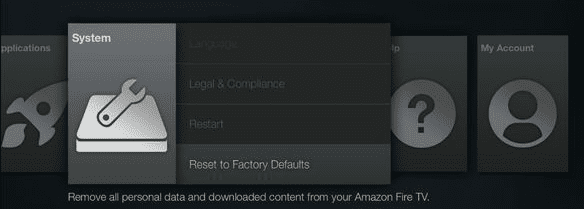
Sådan nulstiller du din Amazon Fire TV Stick ved hjælp af fjernbetjeningen
Brug fjernbetjeningen, der fulgte med Fire Stick, og hold begge nede "Tilbage" knappen og "Ret" knappen sammen i cirka ti sekunder. Det "Nulstil" skærmen vil dukke op, og du vil derefter fortsætte med at følge trinene beskrevet ovenfor.
Vigtig bemærkning vedrørende udførelse af en nulstilling ved hjælp af pinkode uden Wi-Fi-forbindelse
Hvis du nulstiller din Fire TV-enhed, fordi den af en eller anden grund ikke længere vil oprette forbindelse til dit Wi-Fi, og du har en pinkode (forældrekontrol), vil du IKKE være i stand til at udføre nulstillingen. Dette skyldes, at der ikke er nogen internetforbindelse til at bekræfte, at pinkoden, du indtaster, er korrekt. Derfor, for at nulstille din Fire TV Stick, bliver du nødt til at tage den et sted hen, hvor du kan tilslutte den til et andet netværk eller bruge et netværkskabelstik til at tilslutte den direkte til din router.
Så snart Fire TV Stick har fuldført opsætningen, kan du genindlæse alle dine yndlingsapps og komme tilbage til at nyde alle dens mange fordele.